当前位置:首页 > 帮助中心 > 怎么样u盘重装系统,u盘重装系统怎么重装
怎么样u盘重装系统,u盘重装系统怎么重装
当我们的电脑开机进不了系统的情况下,可以设置电脑从U盘启动,进入系统之后,就可以复制我们需要的资料,比如说保存在桌面上的资料。我们复制完资料之后,就可以直接通过u盘启动盘来重装系统了。当然,这里的u盘不是普通的u盘,而是通过类似大白菜u盘装机工具制作的u盘启动盘。好啦,下面就一起来看看怎么样u盘重装系统吧。

u盘重装系统怎么重装
一、制作u盘启动盘
1、首先,下载大白菜U盘启动盘制作工具最新版,并准备好镜像系统和查询该电脑型号的U盘启动快捷键。
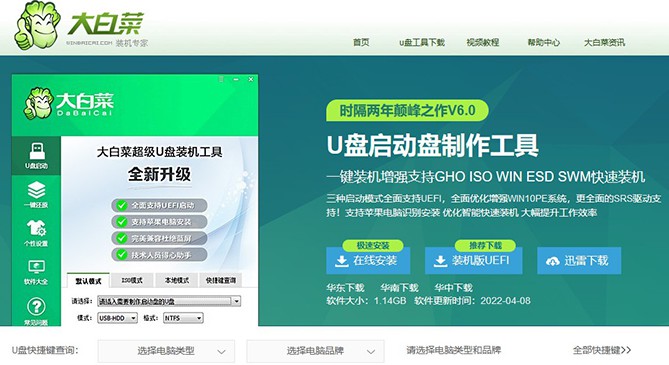
2、打开大白菜制作工具,默认设置,点击一键制作,耐性等待即可。
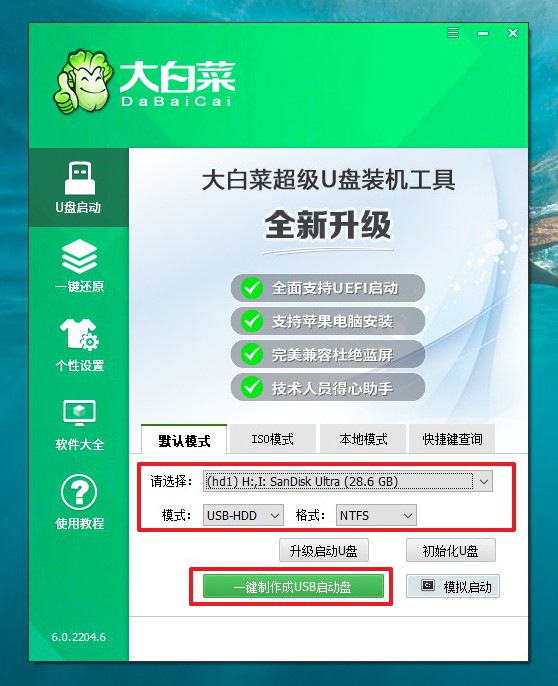
3、完成大白菜U盘启动盘制作后,将镜像系统下载到U盘启动盘中,或者保存在除系统盘外的其他分区中。
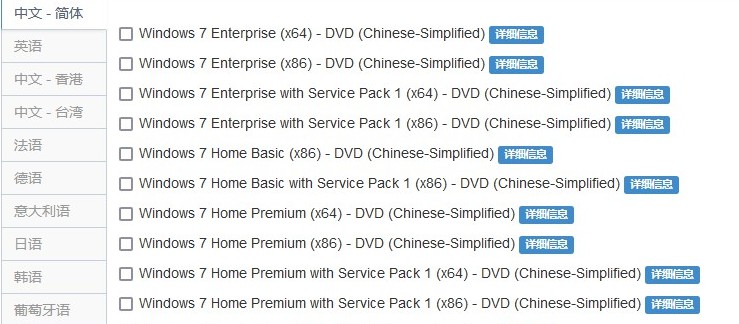
二、设置u盘启动电脑
1、将制作好的大白菜U盘启动盘接入电脑,重启电脑时,快速按下U盘启动快捷键,进入启动设置界面,使用上下方向键选中U盘,按下回车键。
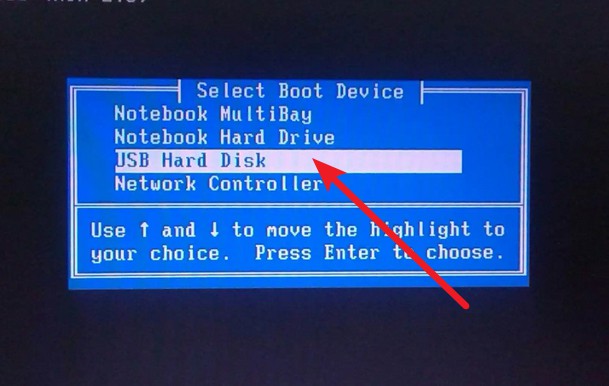
2、进入大白菜winpe主菜单,选择【1】Win10X64PE(2G以上内存),再次按下回车键进入winpe桌面。
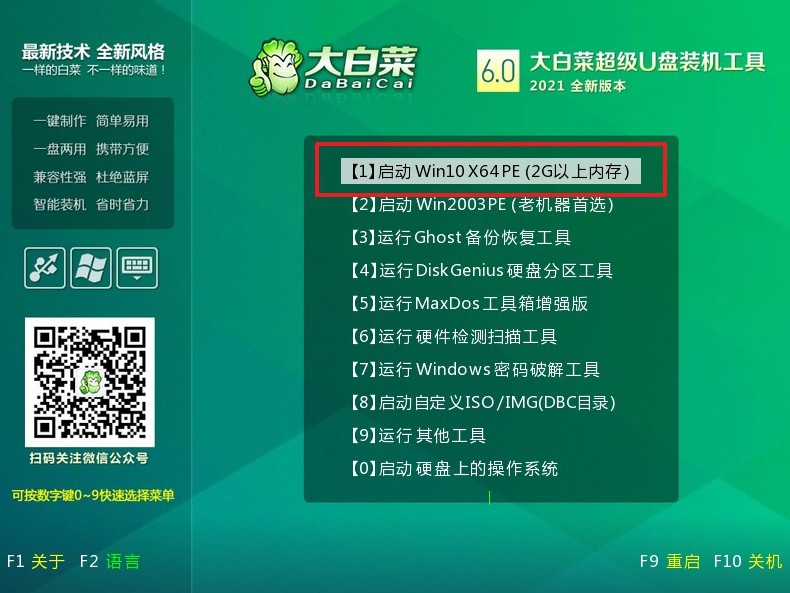
三、u盘启动盘重装系统
1、在桌面上找到并打开大白菜一键重装,选择“安装系统”,找到win7镜像系统,安装路径为“C盘”,点击“执行”。
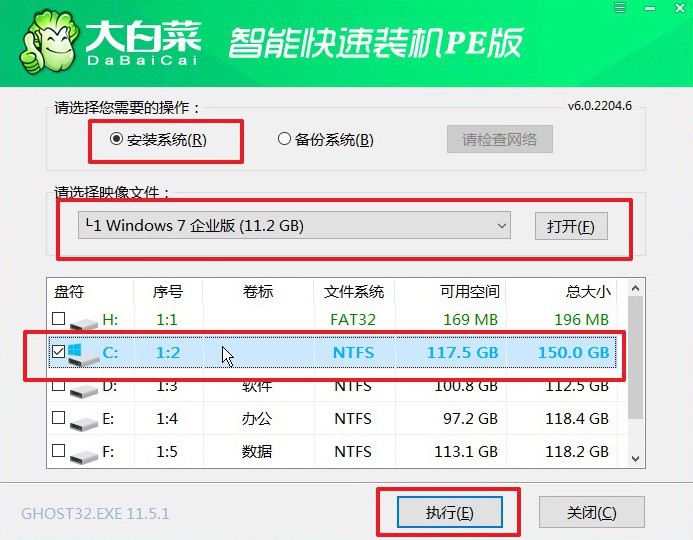
2、稍后弹出还原设置窗口,建议默认勾选,点击“是”进入下一步。
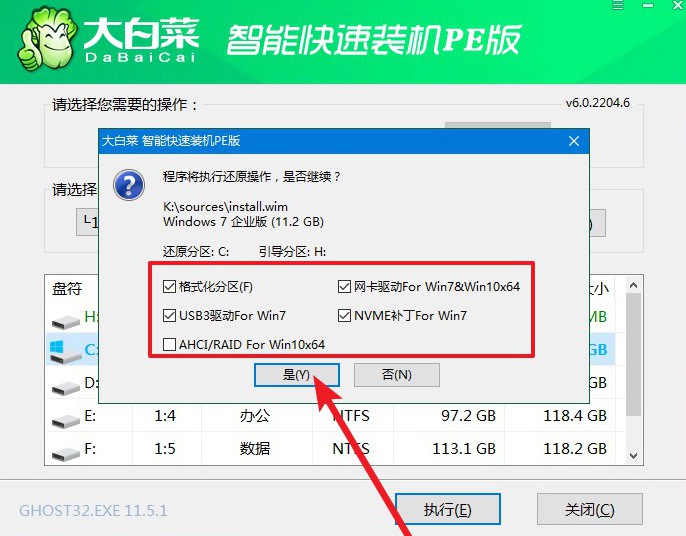
3、电脑弹出重启提示后,注意及时拔出U盘,无需操作,等待电脑进行系统部署阶段,直至成功进入win7桌面,即表明系统重装完成。

就这样,我们可以完成怎么样u盘重装系统的全部操作了。需要注意的是,现在很多u盘启动盘制作工具,部分存在安全隐患,它们会在系统中偷偷放置后门之类的,从而窃取你的数据。所以,大家一定要选择安全可靠的工具,比如说大白菜u盘启动盘制作工具,就非常不错。

